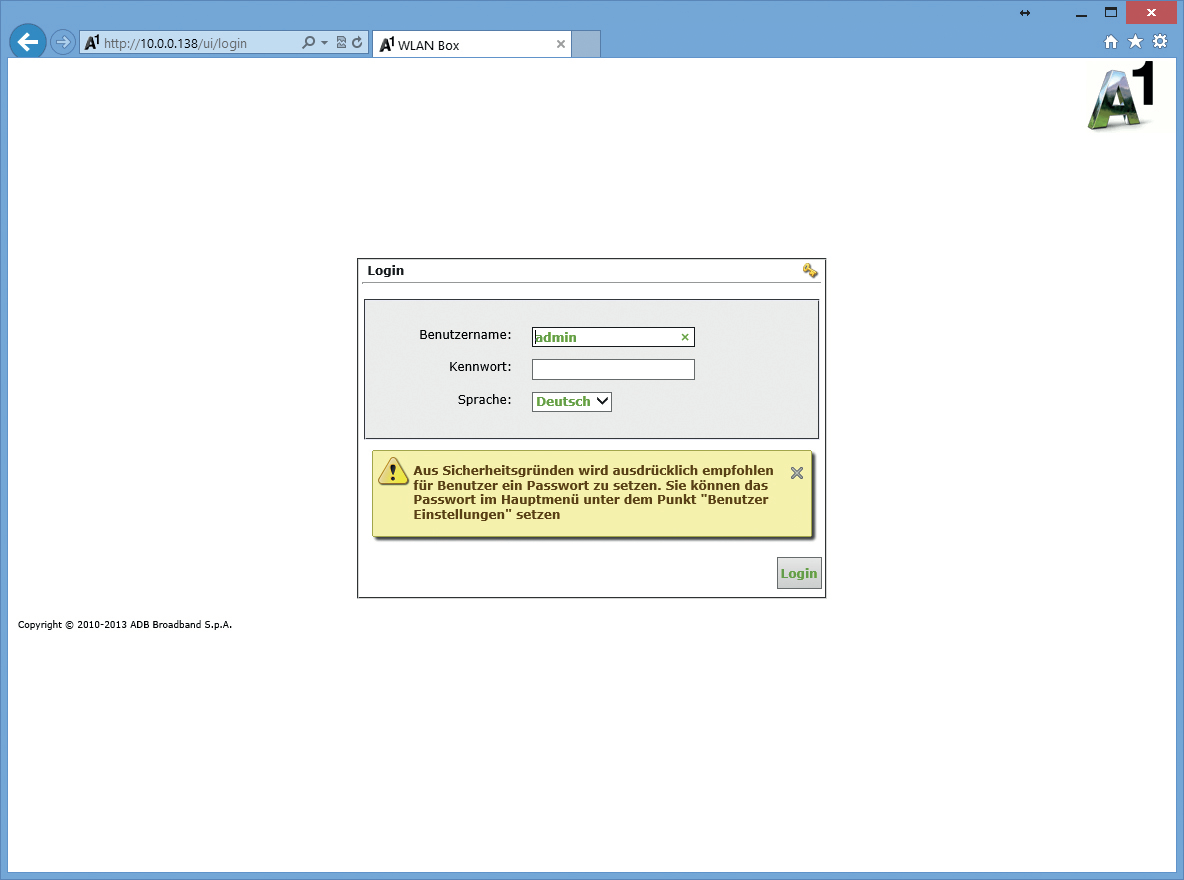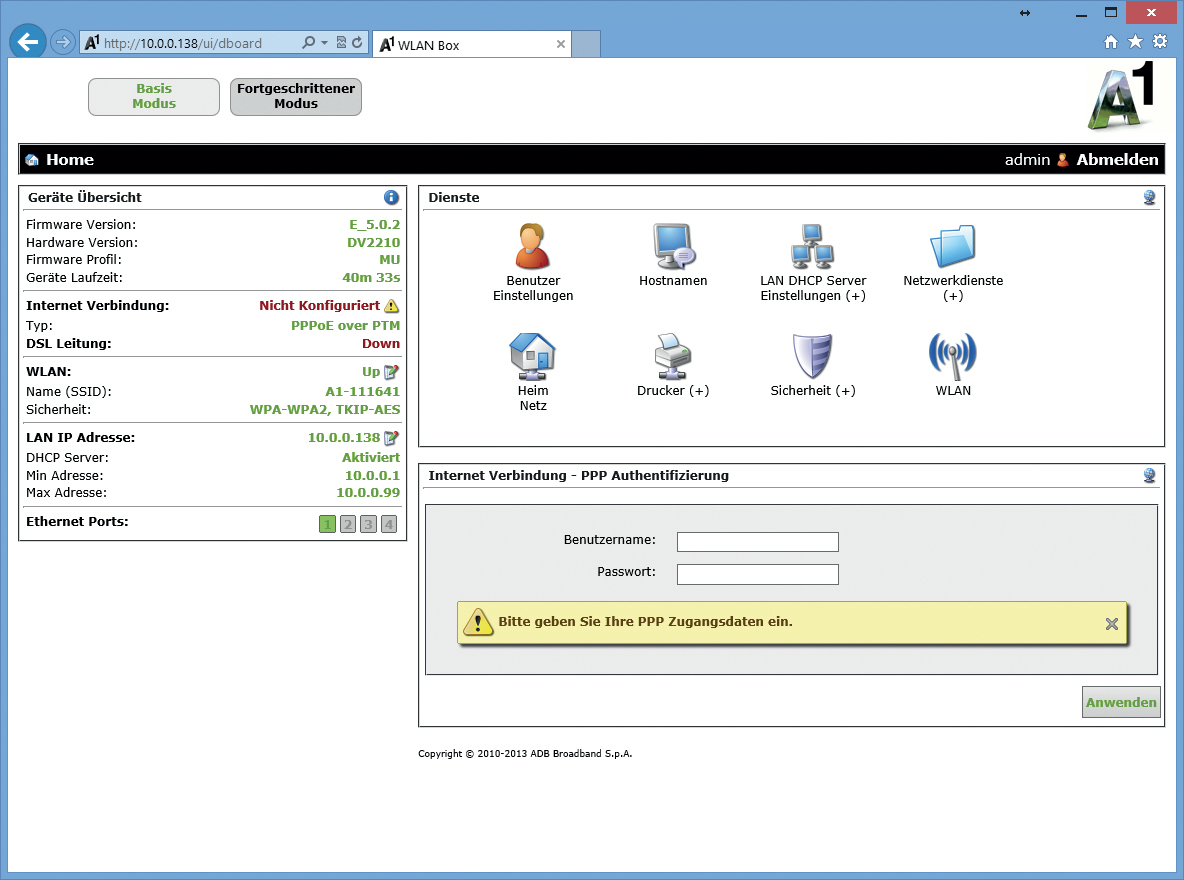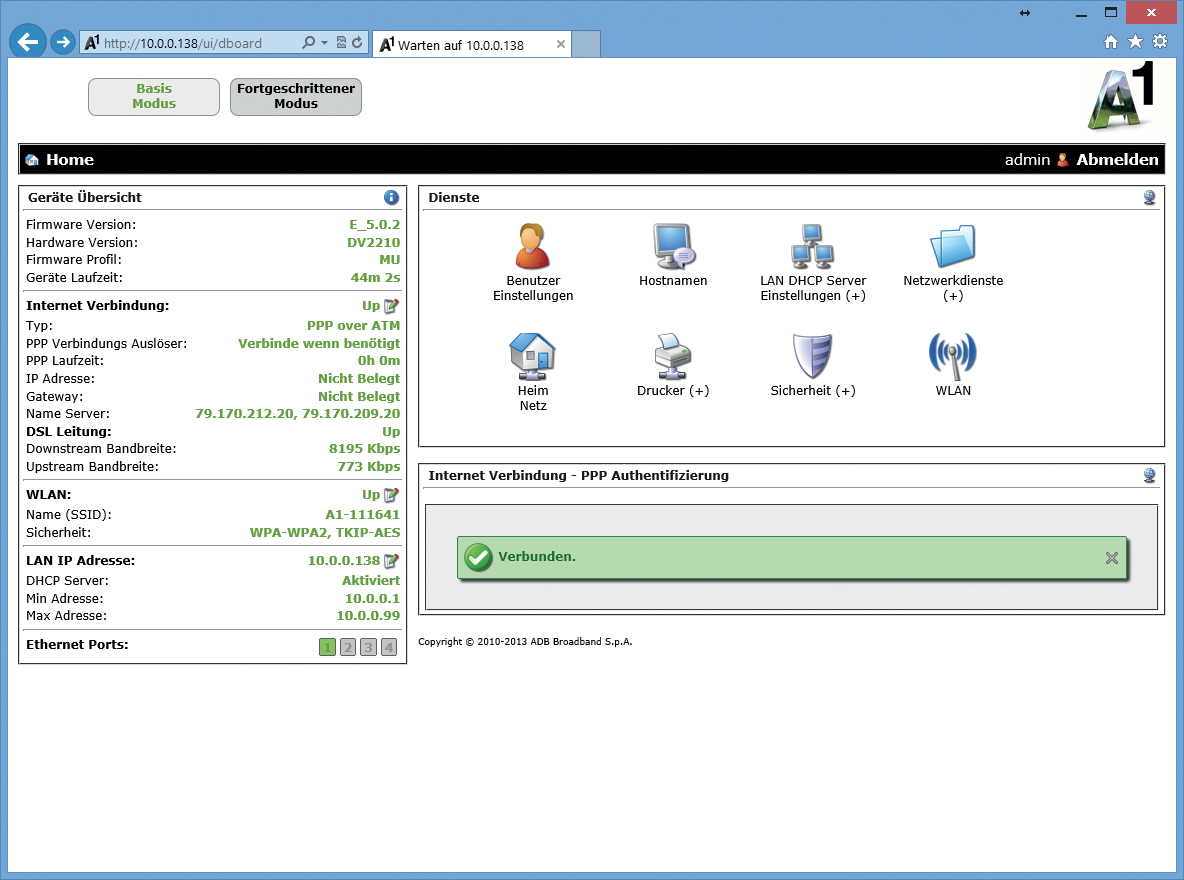Page History
...
Öffnen Sie Ihren Internet Browser und geben Sie folgende Adresse in die Adresszeile ein:
„10.0.0.138“. Danach drücken Sie die „Enter“ Taste Ihrer Tastatur.
Nun erscheint das Login-Fenster des Routers.
Als Benutzernamen geben Sie „admin“ ein. Das Kennwortfeld bleibt leer.
Drücken Sie nun auf „Login“.
Schritt 2 - Zugangsdaten eingebenInterneteinstellungen ändern
Drücken Sie hierfür im linken Bereich bei "Internet Verbindung" den Notizblock an.
Es öffnet sich eine neue Seite auf der Sie die aktuellen Benutzername und Kennwort Einstellungen sehen.
Schritt 3 - Löschen der alten Benutzerdaten
Löschen Sie nun den Benutzernamen oder das Kennwort aus dem Eingabefeld und fügen Sie hier Ihre neuen Benutzernamen oder Ihr neues Kennwort ein.
Klicken
Geben Sie nun rechts unten Ihre DSL-Zugangsdaten ein und klicken Sie anschließend auf „Anwenden“.Das Modem erkennt automatisch die benötigte Verbindungsart (PPPoA oder PPPoE).
Schritt 3 - Verbindung prüfen
Herzlichen Glückwunsch.
Sie haben Ihren Router nun erfolgreich konfiguriert und eingerichtet.
Anhand der Statusmeldung erkennen Sie, ob die Verbindung erfolgreich hergestellt wurde.
Falls keine Verbindung hergestellt werden konnte, überprüfen Sie bitte die Verkabelung des Modems, sowie Ihre DSL-Zugangsdaten.